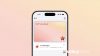Apple 在去年九月正式推出 iOS 16 作業系統,帶來全新設計的「鎖定畫面」,讓每個人的 iPhone 都變得更個人化,而且更為實用,可以打造出專屬於自己的 iPhone,除了可以挑選自己喜愛的背景、風格化顯示的日期和時間之外,在「鎖定畫面」新增自己需要的 Widget 小工具,像是「活動」圓圈進度、天氣,以及行事曆事件等,現在你可以使用新的「 鎖定畫面 Widget 小工具 」更快地在 iPhone 上開啟 Spotify !
透過 鎖定畫面 Widget 小工具 快速開啟 Spotify
在 iOS 16 版本裡,使用者可以在「鎖定畫面」新增 Widget 小工具,像是天氣、行事曆、活動等等,讓你可以更快速及輕鬆的方式來獲取資訊,音樂串流平台 Spotify 今天也正式宣佈,推出新的「鎖定畫面 Widget 小工具」,讓 iPhone 使用者可以快更速地在 iPhone 上開啟 Spotify!
想要使用鎖定畫面 Widget 小工具,記得一定要先升級至 Sportify 最新的版本(8.8.26),以及 iPhone 必需是 iOS 16 以上版本。
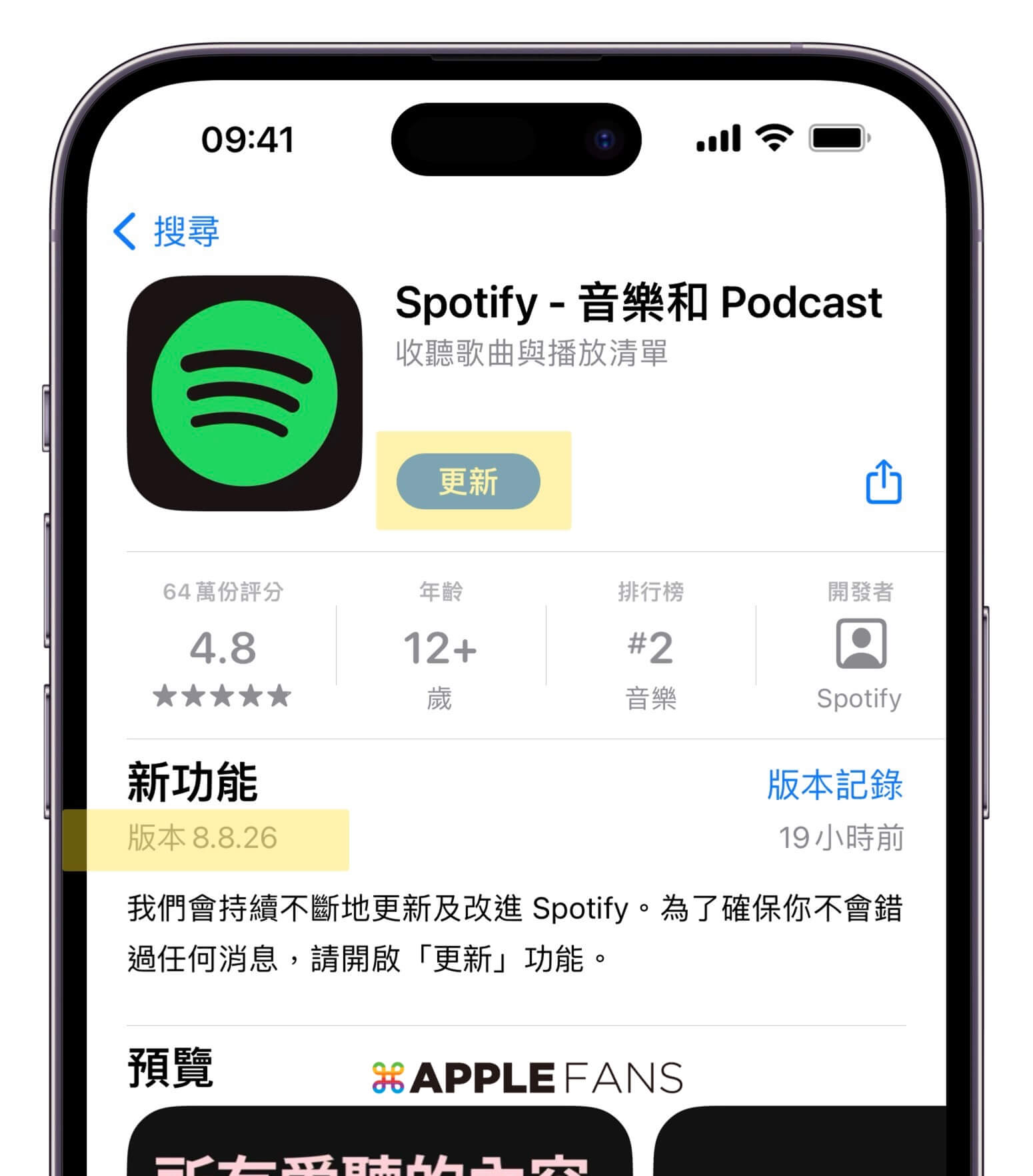
如何在 iPhone 加入 Spotify 的鎖定畫面 Widget 小工具?
確定自己的 iPhone 是 iOS 16 版本以上,且 Spotify app 已經下載更新至最新版本後,就可以將 Spotify Widget 加到鎖定畫面中了。
Step 1: 觸碰並按住鎖定畫面
在 iPhone 鎖定畫面上,先輕觸再長壓鎖定畫面,直到「自訂」按鈕出現,然後點一下「自訂」。

Step 2: 點一下「加入小工具」
選擇要加入的小工具,找到 Spotify app 之後就可以把它加到鎖定畫面的 Widget 小工具裡,不過如果沒有足夠的空間來容納新的小工具,就要先點一下「移除」按鈕 來移除一個小工具,挪出空間給想要加入的小工具。
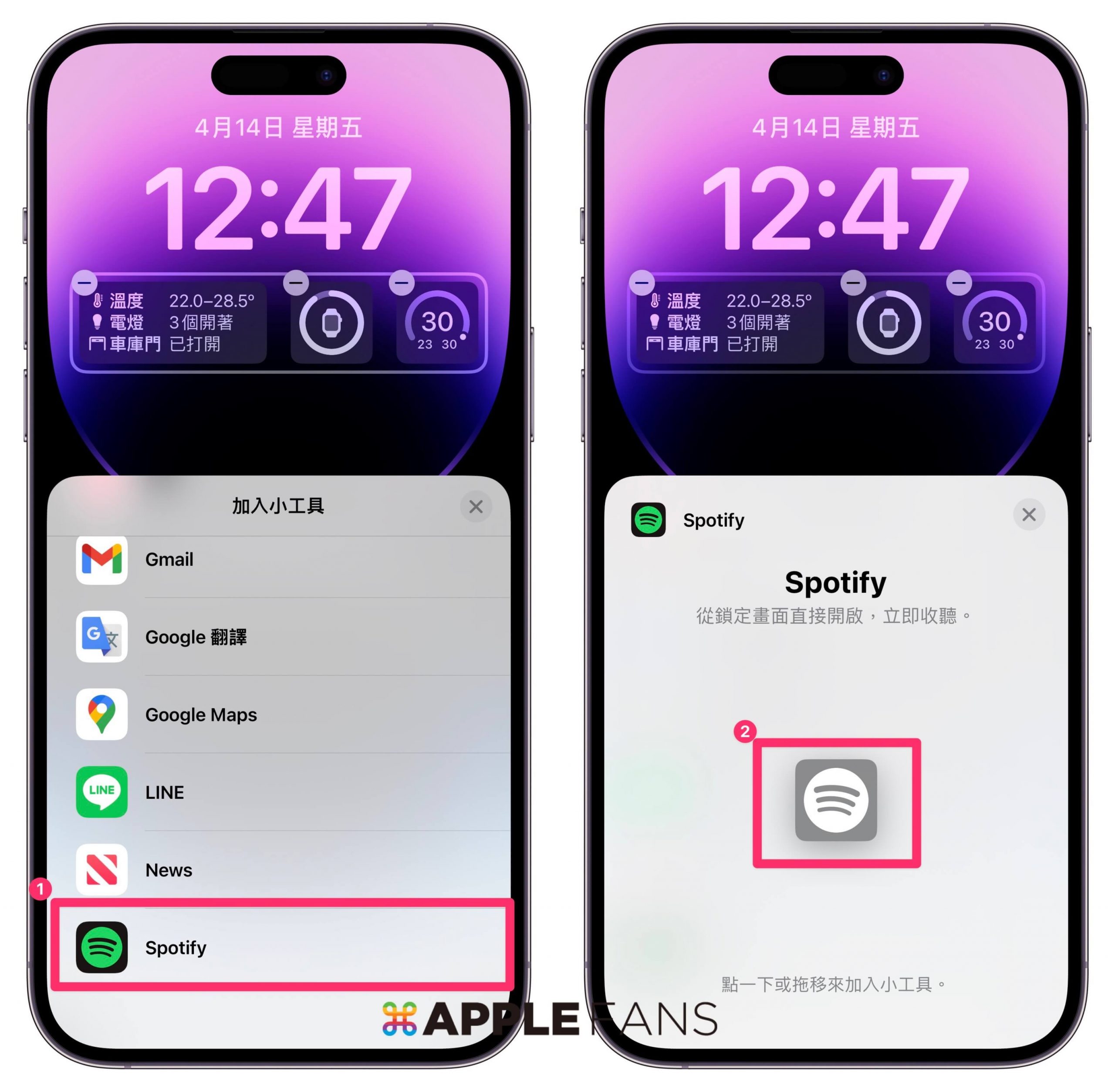
Step 3: 完成
加好小工具之後,就可以在鎖定畫面裡看到自己選擇的 Spotify app,只要輕點一下就可以快速進到 Spotify 的 App 裡。只是比較可惜的地方就是, Spotify 的 Widget 設計選項只有一種,沒有其他功能可以選擇。

如果想第一時間看到更多 Apple 相關資訊,請追蹤蘋果迷粉絲團以掌握最新訊息,並且訂閱我們 YouTube 頻道,取得直播第一時間通知,或者加入蘋果迷社團跟大家一起討論使用心得哦~
如果想要與蘋果迷近距離聊天,可以加入我們的 YouTube 頻道會員,前往會員專屬的 Discord 聊天室找我們。